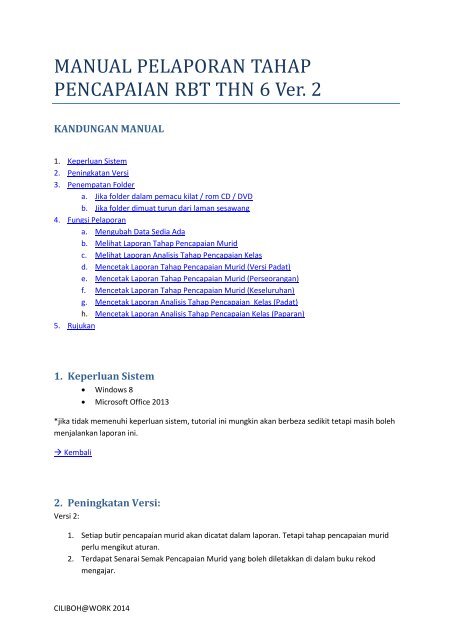Create successful ePaper yourself
Turn your PDF publications into a flip-book with our unique Google optimized e-Paper software.
MANUAL PELAPORAN TAHAP<br />
PENCAPAIAN RBT THN 6 Ver. 2<br />
KANDUNGAN MANUAL<br />
1. Keperluan Sistem<br />
2. Peningkatan Versi<br />
3. Penempatan Folder<br />
a. Jika folder dalam pemacu kilat / rom CD / DVD<br />
b. Jika folder dimuat turun dari laman sesawang<br />
4. Fungsi <strong>Pelaporan</strong><br />
a. Mengubah Data Sedia Ada<br />
b. Melihat Laporan Tahap Pencapaian Murid<br />
c. Melihat Laporan Analisis Tahap Pencapaian Kelas<br />
d. Mencetak Laporan Tahap Pencapaian Murid (Versi Padat)<br />
e. Mencetak Laporan Tahap Pencapaian Murid (Perseorangan)<br />
f. Mencetak Laporan Tahap Pencapaian Murid (Keseluruhan)<br />
g. Mencetak Laporan Analisis Tahap Pencapaian Kelas (Padat)<br />
h. Mencetak Laporan Analisis Tahap Pencapaian Kelas (Paparan)<br />
5. Rujukan<br />
1. Keperluan Sistem<br />
Windows 8<br />
Microsoft Office 2013<br />
*jika tidak memenuhi keperluan sistem, tutorial ini mungkin akan berbeza sedikit tetapi masih boleh<br />
menjalankan laporan ini.<br />
Kembali<br />
2. Peningkatan Versi:<br />
Versi 2:<br />
1. Setiap butir pencapaian murid akan dicatat dalam laporan. Tetapi tahap pencapaian murid<br />
perlu mengikut aturan.<br />
2. Terdapat Senarai Semak Pencapaian Murid yang boleh diletakkan di dalam buku rekod<br />
mengajar.<br />
CILIBOH@WORK 2014
3. Mudah untuk dicetak. Boleh mencetak dengan satu arahan.<br />
4. Laporan yang lebih terperinci tentang tahap penguasaan murid.<br />
5. Terdapat juga laporan keseluruhan pencapaian kelas dalam bentuk graf. Sesuai untuk<br />
diletakkan di dalam fail panitia atau dipaparkan di papan kenyataan.<br />
Versi 1:<br />
1. Terdapat Senarai Tahap Pencapaian Murid yang boleh diletakkan di dalam buku rekod<br />
mengajar.<br />
2. Laporan disediakan dengan ringkas untuk setiap murid.<br />
Kembali<br />
3. Penempatan folder<br />
* Folder “Cadangan lain pelaporan” mesti diletakkan di depan komputer (Desktop) supaya<br />
pelaporan ini dapat berfungsi dengan betul.<br />
A. Jika folder “Cadangan lain pelaporan” dalam pemacu kilat<br />
(Pendrive/Thumbdrive/Flashdrive) dan Rom CD/DVD.<br />
1. Buka “Computer”, dan pilih pemacu yang terdapat salinan pelaporan. Buka pemacu tersebut.<br />
CILIBOH@WORK 2014
2. Salin (copy) folder “cadangan lain pelaporan” ke “desktop” komputer anda.<br />
B. Jika folder “Cadangan lain pelaporan” dimuat turun dari laman sesawang.<br />
1. Pecahkan (Extract) folder “Cadangan lain pelaporan.zip”. Klik kanan tetikus dan “Extract Here”.<br />
2. Pindahkan folder“Cadangan lain pelaporan” ke “Desktop” komputer anda.<br />
Kembali<br />
CILIBOH@WORK 2014
4. Fungsi <strong>Pelaporan</strong><br />
A. Mengubah Data Sedia Ada (Nama Sekolah, Kelas, Guru Yang Mengajar,<br />
Nama Murid, Dan Markah)<br />
1. Buat salinan fail “pelaporan TP RBT Thn6 V2.xlsx”. (contoh)<br />
2. Tukarkan nama fail kepada kelas yang anda ingin taksirkan (cth: <strong>Pelaporan</strong> TP RBT 6 Bestari).<br />
CILIBOH@WORK 2014
3. Buka fail “<strong>Pelaporan</strong> TP RBT 6 Bestari.xlsx”(contoh). Ubah Nama sekolah, kelas, guru yang<br />
mengajar di tab “Nama”.<br />
4. Ubah “Nama Murid” dan “TP” murid di tab “Nama” juga.<br />
PERHATIAN:<br />
Untuk membuat laporan, guru boleh meletakkan “Tarikh” dijalankan penaksiran atau apa-apa tanda<br />
pada kotak TP<br />
p/s: sebelum mengisi TP murid, adalah dicadangkan untuk guru membuat salinan kosong (halaman<br />
ini tanpa TP murid) untuk diletakkan di dalam Buku Rekod Pengajaran.<br />
Kembali<br />
CILIBOH@WORK 2014
B. Melihat Laporan Tahap Pencapaian Murid (perseorangan)<br />
1. Buka fail “pelaporan TP RBT 6 Bestari.xlsx”. (contoh)<br />
2. Ubah nama murid di tab “<strong>Pelaporan</strong>”. <strong>Pelaporan</strong> akan bertukar mengikut pencapaian murid.<br />
Kembali<br />
C. Melihat Laporan Analisis Tahap Pencapaian Kelas<br />
1. Buka fail “pelaporan TP RBT 6 Bestari.xlsx”. (contoh)<br />
2. Tekan Tab “<strong>Pelaporan</strong>K”.<br />
Kembali<br />
CILIBOH@WORK 2014
D. Mencetak Laporan Tahap Pencapaian Murid (Versi Padat).<br />
1. Buka fail “pelaporan TP RBT 6 Bestari.xlsx”. (contoh)<br />
2. Tekan Tab “Nama”.<br />
3. Tekan Tab File>Print. Tekan Butang “Print”<br />
5. Pencetak akan mencetak Laporan Tahap Pencapaian Murid (Versi Padat).<br />
Kembali<br />
E. Mencetak Laporan Tahap Pencapaian Murid (Perseorangan).<br />
1. Buka fail “pelaporan TP RBT 6 Bestari.xlsx”(Contoh).<br />
2. Tekan Tab “<strong>Pelaporan</strong>” dan pilih nama murid.<br />
3. Tekan Tab File>Print. Tekan butang “Print”<br />
5. Pencetak akan mencetak Laporan Tahap Pencapaian Murid (Perseorangan).<br />
Kembali<br />
CILIBOH@WORK 2014
F. Mencetak Laporan Tahap Pencapaian Murid (Keseluruhan).<br />
1. Buka fail “PELAPORAN TP RBT Thn6 V2.docx”.<br />
*Untuk penggunaan kali pertama, ikut langkah di bawah:<br />
1.1 Kotak dialog di bawah akan muncul. Tekan sahaja butang “Yes”.<br />
1.2 Pilih Desktop> Cadangan lain pelaporan. Pastikan anda telah menempatkan folder “cadangan<br />
lain pelaporan” di “desktop” komputer anda.<br />
1.3 Pilih <strong>Pelaporan</strong> TP RBT Thn6 v2.docx. Klik “Open”.<br />
2. Tekan tab “Mailings”> “Finish & Merge”> “Print Documents...”<br />
CILIBOH@WORK 2014
3. Tetapkan “Merge to Print” dari (From:) 1 hingga (To:) bilangan semua murid dalam kelas. Kotak<br />
dialog “Merge to Printer” akan muncul.<br />
4. Tekan butang “OK”. Pastikan pencetak yang digunakan adalah betul. Kotak “ Print” akan muncul.<br />
5. Tekan butang “OK”. Pencetak akan mencetak Laporan Tahap Pencapaian Murid (Keseluruhan).<br />
Kembali<br />
G. Mencetak Laporan Analisis Tahap Pencapaian Kelas (Padat)<br />
* laporan ini sesuai untuk dimuatkan ke dalam fail peribadi / panitia kerana graf analisis kecil.<br />
1. Buka fail “pelaporan TP RBT 6 Bestari.xlsx”.<br />
2. Tekan Tab “<strong>Pelaporan</strong>K”<br />
CILIBOH@WORK 2014
3. Pilih File> Prints. Tekan butang “Print”.<br />
4. Pencetak akan mencetak Laporan Tahap Pencapaian Kelas (padat / Paparan) sebanyak sehelai<br />
kertas.<br />
Kembali<br />
H. Mencetak Laporan Analisis Tahap Pencapaian Kelas (Paparan)<br />
* laporan ini sesuai untuk dipaparkan dalam bengkel kerana graf analisisnya besar.<br />
1. Buka fail “pelaporan TP RBT 6 Bestari.xls” (contoh)<br />
2. Tekan Tab “<strong>Pelaporan</strong>K (2)”.<br />
3. Pilih File> Prints. Tekan butang “Print”.<br />
4. Pencetak akan mencetak Laporan Tahap Pencapaian Kelas (Paparan) sebanyak 6 helai kertas.<br />
Kembali<br />
CILIBOH@WORK 2014
5. Rujukan<br />
Untuk sebarang cadangan dan maklum balas penggunaan boleh emelkan di MZAIRYA@yes.my atau<br />
postkan di Facebook “Zairy Firdaus”.<br />
Kembali<br />
CILIBOH@WORK 2014